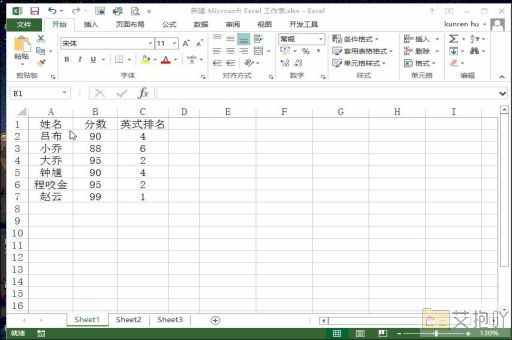excel怎么打印页码设置页码格式
在excel中,打印页码和设置页码格式是一个非常常见的需求,特别是在处理大量数据时。以下是一份详细的教程,介绍如何在excel中进行这些操作。
打开你的excel文件,然后点击左上角的“文件”选项卡,选择“打印”。
在弹出的打印预览窗口中,你会看到右下角有一个“页面设置”按钮,点击它。
在“页面设置”对话框中,你可以看到有四个标签页:"页面"、"页边距"、"页眉/页脚"和"工作表"。我们在这里主要关注的是"页眉/页脚"标签页。
在这个标签页中,你可以看到有两个文本框,分别对应页眉和页脚。在每个文本框中,你可以输入你想要显示的信息,比如页码、日期、文件名等。

要插入页码,你需要使用一些特殊的代码。如果你想在页眉中显示“第x页”,你可以输入"&[页码]"。如果你想在页脚中显示“总共y页”,你可以输入"&[总页数]”。
你还可以通过单击"自定义页脚"或"自定义页眉"按钮来访问更多的格式选项。在这里,你可以选择不同的字体、大小和颜色,以及对齐方式。
点击“确定”按钮,关闭“页面设置”对话框。此时,你应该可以在打印预览窗口中看到你的更改。
以上就是在excel中打印页码和设置页码格式的基本步骤。虽然可能需要一些时间来熟悉这些功能,但一旦你掌握了它们,你就可以轻松地创建专业的、符合你需求的文档了。


 上一篇
上一篇